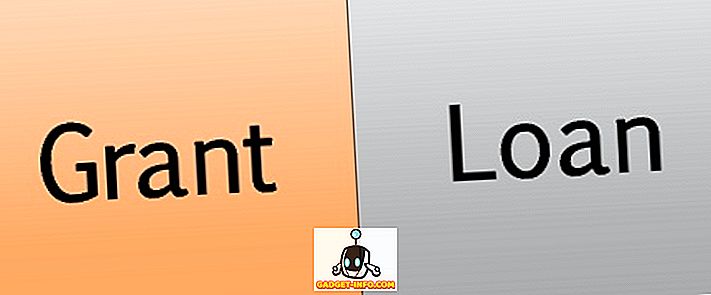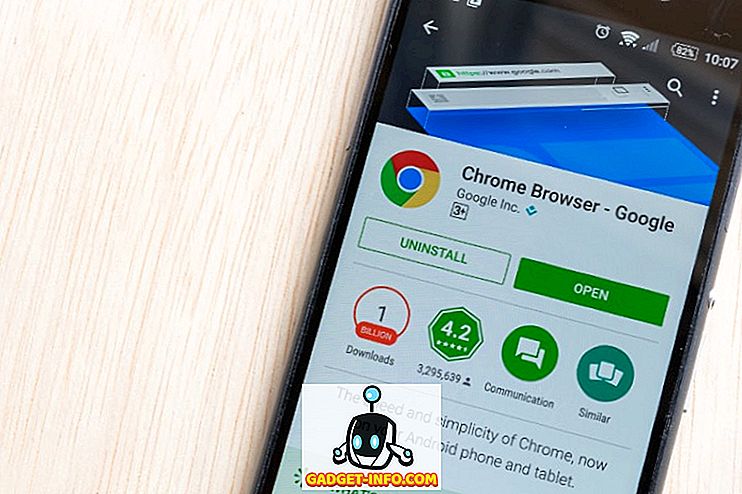Google annoncerede sin helt nye stemmeassistent, der simpelthen kaldte Google Assistant på I / O-konferencen tidligere i år, og mens den blev integreret i Allo, er den nu kommet i fuld flad form med Pixel-smartphones. Fra nu af er Google Assistant kun tilgængelig på Google Pixel- og Pixel XL-telefonerne (medmindre du vil åbne en chat-app hver gang du vil bruge den). Men hvis du bare ikke kan vente på, at den AI-drevne smart assistent bliver tilgængelig på din enhed, kan du bruge et let trick til at få det til at fungere på enhver rodfæstet Android Nougat-enhed. Alt det kræver, er at lave to meget små redigeringer til din build.prop-fil.
build.prop: Hvad er det?
Build.prop-filen er en systemfil, der gemmer en overflod af oplysninger om din enhed. Som sådan kan filen ikke redigeres, medmindre du er forankret, og selv da anbefales det ikke at redigere det, medmindre du ved hvad du laver.
Build.prop-filen er intet andet end en tekstfil, der indeholder nogle virkelig vigtige oplysninger om din enhed. Redigering af build.prop-filen kan gøre det muligt for dig at ændre mange indstillinger på din telefon, så længe du redigerer det korrekt og gemmer det korrekt.

Filen befinder sig i " / system " -kataloget, som kun vil være tilgængelig for dig, hvis du er på en roddrevet enhed. Nu hvor du har en ide om build.prop-filen, lad os komme ned til redigering af det.
Redigering af build.prop-filen
For at redigere build.prop-filen skal du have en filhåndtering, der giver adgang til root. En sådan explorer er ES File Explorer (gratis), hvilket er det, vi bruger i denne artikel. Du kan vælge hvilken filhåndtering du vil, så længe den understøtter rod browsing . Med det ud af vejen, lad os komme i gang med at redigere build.prop-filen. For at gøre dette skal du blot følge nedenstående trin:
1. Start ES File Explorer . Fra venstre kant af skærmen skal du svinge til højre for at afsløre menuen. Her skiftes omskifteren som " Root Explorer ".

2. Tryk på " Root Explorer " og derefter på " Mount R / W ". Dette giver dig mulighed for at montere dit filsystem med Læs / Skriv tilladelser.

3. Her monteres " / system " som RW ved at trykke på radioknappen under RW-kolonnen. Bare så du ved, " RO " står for Read Only, og " RW " står for Read and Write. Når du er færdig, tryk på " OK ".

4. Naviger til / system, og åbn build.prop . Tryk derefter på den tre prik menuknap, og tryk på Rediger .

5. Søg efter en linje, der læser " ro.product.model = your_device_name ". Som standard vil dette have navnet på din smartphone. Du skal blot ændre det til " ro.product.model = Pixel XL ". Nu skal du rulle ned til bunden af build.prop-filen, og tilføje en linje, der læser " ro.opa.eligible_device = true ".

Det var alle de redigeringer, du skulle lave til build.prop-filen. Når du har gjort alt det, skal du blot genstarte din enhed.
Få Google Assistant til at arbejde
Så, når du har genstartet din enhed, tror du sandsynligvis, at det er det. Men det er ikke, jeg er ked af det. Der er stadig lidt mere at gøre, før du rent faktisk kan begynde at bruge Google Assistant. Fra nu af, hvis du længe trykker på startknappen, vil den stadig lancere Google Nu på Tap. Så hvordan får vi det til den mægtige Google Assistant? Nå skal vi bare rydde data og cache for Google App, og det er det. Følg nedenstående trin:
1. Gå til Indstillinger -> Apps på din telefon. Her skal du rulle ned og trykke på " Google " -appen.

2. Tryk på Lager og derefter på " Håndter plads ".

3. Tryk på " Ryd alle data ". Dette bør slette al data og cache for Google App.

Når du er færdig, skal du blot trykke langsomt på startknappen, og du får vist velkomstskærmen for Google Assistant. Du kan sætte det op, og der går du!

Du har Google Assistant kører på din Android-enhed, der ikke er Pixel! Du kan nu begynde at bruge Assistenten, ligesom du normalt bruger den på en Pixel eller Pixel XL-enhed.
Brug Google Assistant på din Android-enhed
Nu hvor du ved, hvordan du kan få Google Assistant på din Android-enhed, kører Android 7.0, bør du helt sikkert lege med Google Assistant og finde ud af nogle af de flotte ting, det gør. Det kan spille spil, finde information på nettet og gøre meget mere for dig. For at komme i gang kan du bare spørge Google "Hvad kan du gøre?", Og det vil fortælle dig nogle ting, du kan spørge om.
Hvis du har problemer med at få Google Assistant til at arbejde på din Android-enhed, er du velkommen til at give os en linje i kommentarfeltet nedenfor sammen med andre metoder for at få assistenten på en Android-enhed.